MS Excel ima zmogljivo funkcijo, imenovano vrtilna tabela, ki jo lahko uporabite za povzetek velikega dela podatkov. Če pa pri ustvarjanju vrtilne tabele niste previdni, boste verjetno naleteli na naslednjo napako -
Ime polja vrtilne tabele ni veljavno
V tem članku se pogovorimo o vzrokih za to in možnih popravkih za premagovanje napake imena polja vrtilne tabele ni veljavno.
Napaka imena polja vrtilne tabele ni veljavna
Ta napaka se večinoma pojavi med ustvarjanjem ali ko poskušate osvežiti vrtilno tabelo. To se zgodi, če je v podatkih en ali več praznih stolpcev z naslovom.
Upoštevajte spodnje podatke,
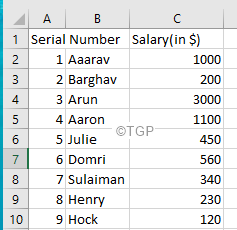
Ko poskušate ustvariti vrtilno tabelo, se prikaže naslednja napaka:
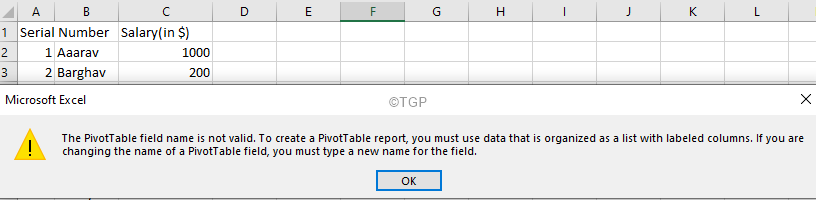
Popravki za odpravo napake - Ime polja vrtilne tabele ni veljavno
Popravek 1: Ustvarite Excelovo tabelo iz podatkov in jo nato pretvorite v vrtilno tabelo
Ko ustvarite Excelovo tabelo, se naslovi v prazne stolpce samodejno dodajo.
Korak 1: Izberite zahtevane podatke
2. korak: Kliknite na Vstavi iz zgornjega menija
3. korak: kliknite Tabela
4. korak: V oknu Ustvari tabelo, ki se odpre, preverite obseg podatkov
5. korak: kliknite v redu
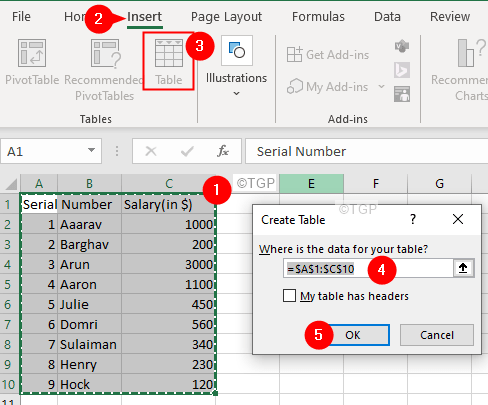
Popravek 2: Preverite obseg v pogovornem oknu Ustvari vrtilno tabelo
Včasih bo pomotoma izbran prazen stolpec poleg zadnjega stolpca.
V pogovornem oknu Ustvari vrtilno tabelo pod Izberite razdelek tabele ali obsega, zagotoviti, da določeno območje ne vsebuje praznih stolpcev.
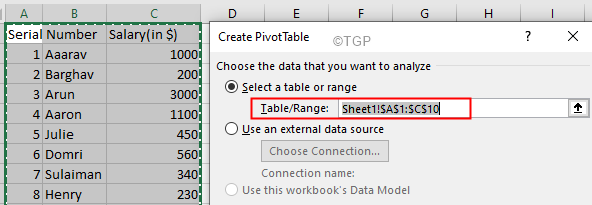
Popravek 3: Preverite, ali so stolpci s praznimi naslovi skriti
1. korak: Izberite vse stolpce v vrtilni tabeli in nato z desno miškino tipko kliknite nanjo
2. korak: Izberite Razkrij iz kontekstnega menija.
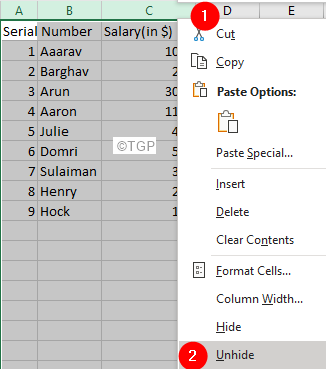
Popravek 4: Razdelite združene celice v naslovni vrstici
Korak 1: Prepoznajte združeno celico znotraj vrstice naslova in kliknite nanjo
2. korak: V zgornjem meniju kliknite na Domov
3. korak: Kliknite na puščica navzdol zraven Združi & Center
4. korak: Izberite Odstranite celice
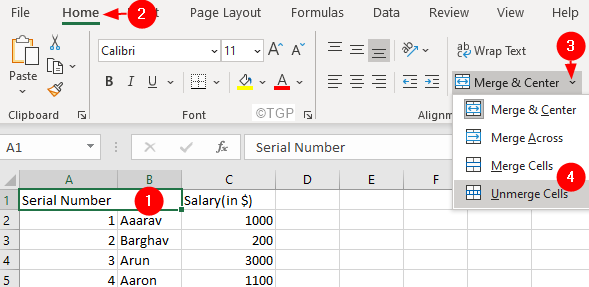
Popravek 5: Preverite, ali se ime naslova prekriva s praznim naslovom zraven
Razmislite o spodnjem primeru, Serijska številka iz stolpca A se je prekrilo B
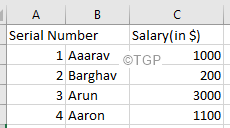
1. korak: Kliknite na vsak stolpec in preverite njegovo vsebino v vrstici s formulo. Glejte spodnji primer, A1 ima vrednost Serijska številka
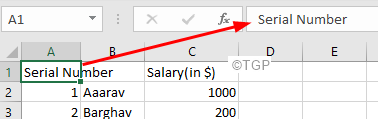
2. korak: Ponovite isti postopek in poiščite prazno celico.
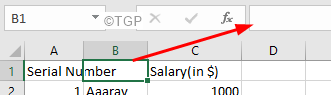
3. korak: Ko ugotovite, dajte ustrezen naslov.
Če se želite izogniti imenu polja vrtilne tabele, ni veljavno Napaka:
- Naslovi stolpcev ne smejo biti prazni
- Pri ustvarjanju vrtilne tabele je treba izbrati pravi obseg
- V obsegu ne smejo biti prazni stolpci.
To je vse
Upamo, da je bil ta članek informativen. Hvala za branje.


